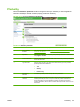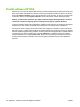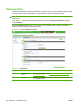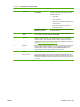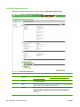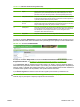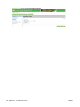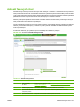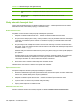HP Embedded Web Server User Guide
Číslo Oblast na obrazovce Informace nebo možnost poskytovaná v této oblasti
5 Odstranění faxového
čísla
Klepnutím na toto tlačítko můžete odstranit faxové číslo.
6 Odstranění všech
faxových čísel
Klepnutím na toto tlačítko můžete odstranit všechna faxová čísla.
Úlohy adresáře faxových čísel
Faxové číslo lze přidat klepnutím na tlačítko Přidat faxové číslo.... Budete přesměrováni na stránku
Přidat faxové číslo, která obsahuje pokyny k dokončení úlohy.
Přidání faxového čísla
Při přidání nového faxového čísla postupujte následujícím způsobem:
1. Klepněte na tlačítko Přidat faxové číslo.... Zobrazí se stránka Přidání faxového čísla.
2. Do pole Jméno zadejte jméno osoby. Jméno je řetězec, který se při hledání faxového čísla objeví
v seznamu na ovládacím panelu zařízení. V závislosti na jazyku je maximální délka 245 znaků
nebo méně.
3. Do pole Faxové číslo zadejte faxové číslo. Faxové číslo může být ve formátu s mezerami nebo
bez mezer. Číslo musí obsahovat méně než 50 znaků a může obsahovat následující interpunkční
znaménka: čárka + - ( ) [ ] *.
Zadáním čárky lze nastavit dvousekundovou pauzu při vytáčení, aby bylo možné použít předponu
pro vytá
čení.
Hranaté závorky [] lze používat jako bezpečnostní opatření umožňující zajistit, aby se čísla PIN
nezobrazovala na faxových sestavách a ve faxových protokolech. Jakákoli čísla zadaná
v hranatých závorkách se v těchto sestavách nebudou zobrazovat.
4. Nové faxové číslo v zařízení uložte klepnutím na tlačítko Použít.
Jakékoli faxové číslo uložené v zařízení lze upravit nebo odstranit.
Úprava faxového čísla
Při úpravě stávajícího záznamu postupujte následujícím způsobem:
1. Na stránce Adresář faxových čísel vyberte faxové číslo, které chcete upravit. Chcete-li nalézt určité
faxové číslo, můžete zadat jméno do pole vyhledávání.
2. Klepněte na tlačítko Upravit faxové číslo.... Zobrazí se stránka Úprava faxového čísla.
3. V polích Jméno a Faxové číslo proveďte nezbytné změny.
4. Úpravy uložte klepnutím na tlačítko Použít.
Odstranění faxového čísla
Chcete-li odstranit všechna faxová čísla, klepněte na tlačítko Odstranit všechna faxová čísla.
Tabulka 5-3 Adresář faxových čísel (pokračování)
108 Kapitola 5 Použití funkcí faxu CSWW